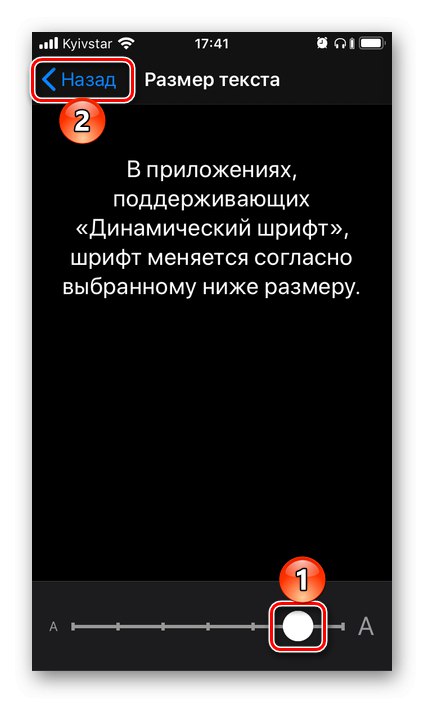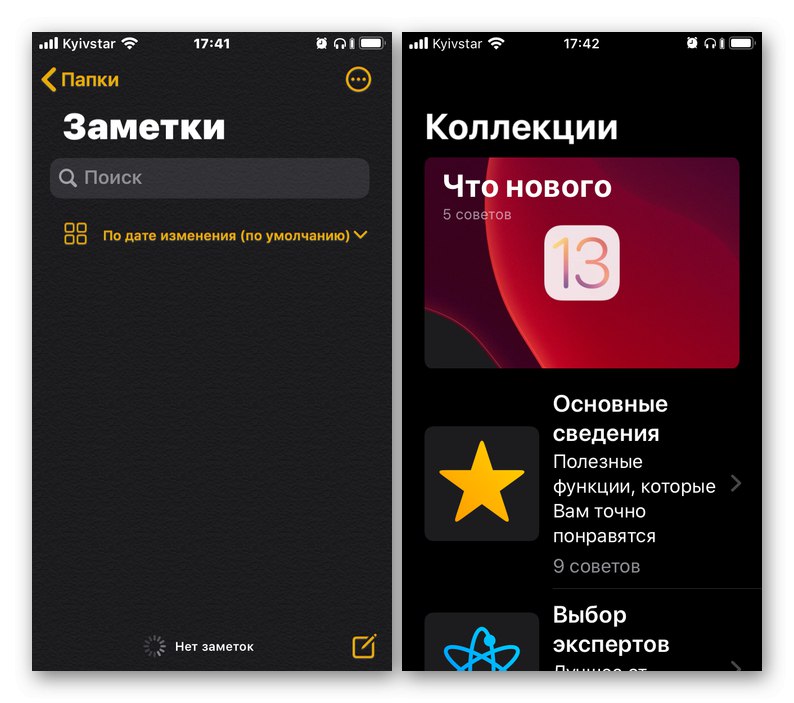اندازه قلم پیش فرض موجود در دستگاه های تلفن همراه اپل را می توان با خیال راحت راحت ترین حالت برای خواندن متن روی صفحه دانست ، اما ممکن است برای برخی از کاربران هنوز کوچک به نظر برسد. در مقاله امروز ما به شما نشان خواهیم داد که چگونه آن را در iPhone بزرگ کنید.
افزایش فونت در iPhone
در تنظیمات iOS می توانید اندازه قلم را هر دو کوچکتر و بزرگتر در iPhone تغییر دهید. عیب این روش این است که روی سیستم عامل ، برنامه های استاندارد و سازگار تأثیر می گذارد ، اما نه همه برنامه های شخص ثالث. خوشبختانه بسیاری از آنها قابل تنظیم هستند. بیایید نگاهی دقیق به هر دو گزینه بیندازیم.
گزینه 1: تنظیمات سیستم
به منظور افزایش قلم در محیط iOS به طور کلی ، برنامه های استاندارد و سازگار که عملکرد را پشتیبانی می کنند "قلم پویا"، شما باید موارد زیر را انجام دهید:
- که در "تنظیمات" آیفون بخش را پیدا کنید "صفحه و روشنایی" و به آن بروید.
- به صفحه باز شده بروید و روی مورد ضربه بزنید "اندازه متن".
- در صورت تمایل ، توضیحات مربوط به نحوه عملکرد این تابع را بخوانید و با حرکت دادن دایره نشان داده شده در تصویر زیر به سمت راست در امتداد مقیاس ، اندازه مناسب را انتخاب کنید.
- با تنظیم مقدار دلخواه "قلم"، کلیک "بازگشت".
![اندازه قلم را در iPhone افزایش دهید]()
توجه داشته باشید: علاوه بر بزرگنمایی مستقیم متن ، می توانید آن را پررنگ تر کنید - این در بعضی موارد مفید خواهد بود.
- برای دیدن اینکه این اندازه برای شما مناسب است یا خیر ، به سمت پایین پیمایش کنید "تنظیمات"، برخی از برنامه های از پیش نصب شده را باز کنید و ببینید که متن بزرگ شده چگونه به نظر می رسد.
![مثالی از افزایش اندازه قلم در آیفون]()
در صورت لزوم ، با انجام مراحل فوق همیشه می توان آن را بیشتر یا برعکس کاهش داد.
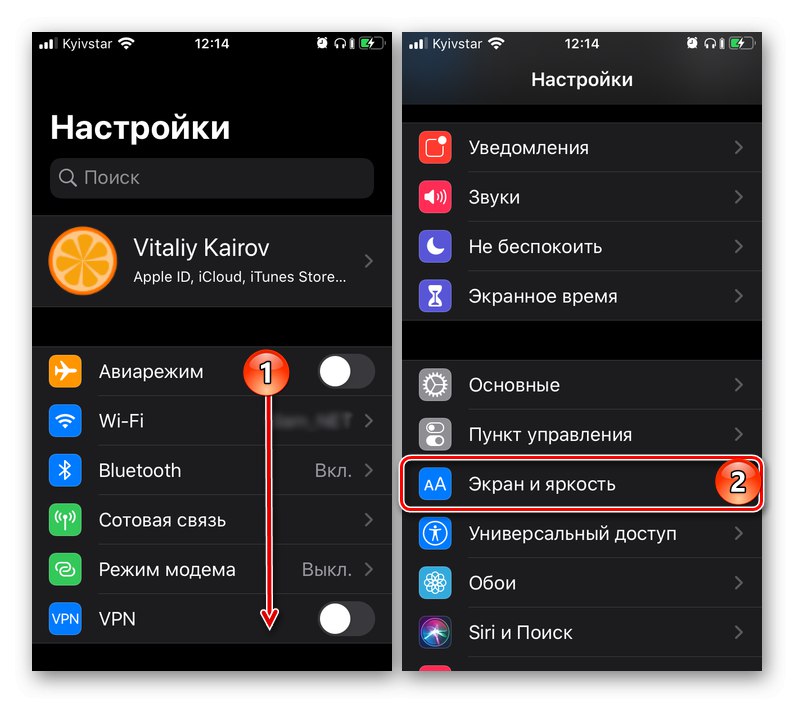
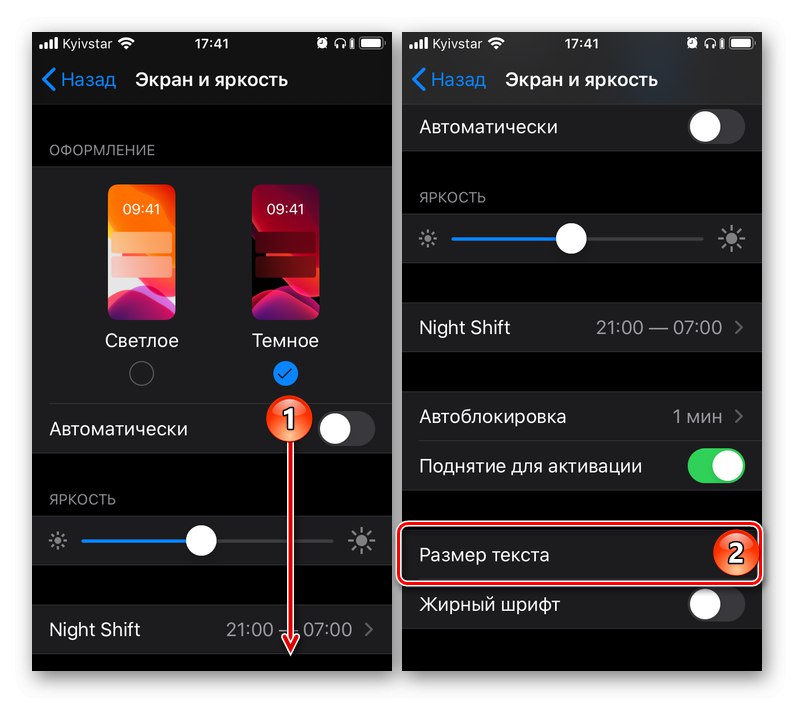
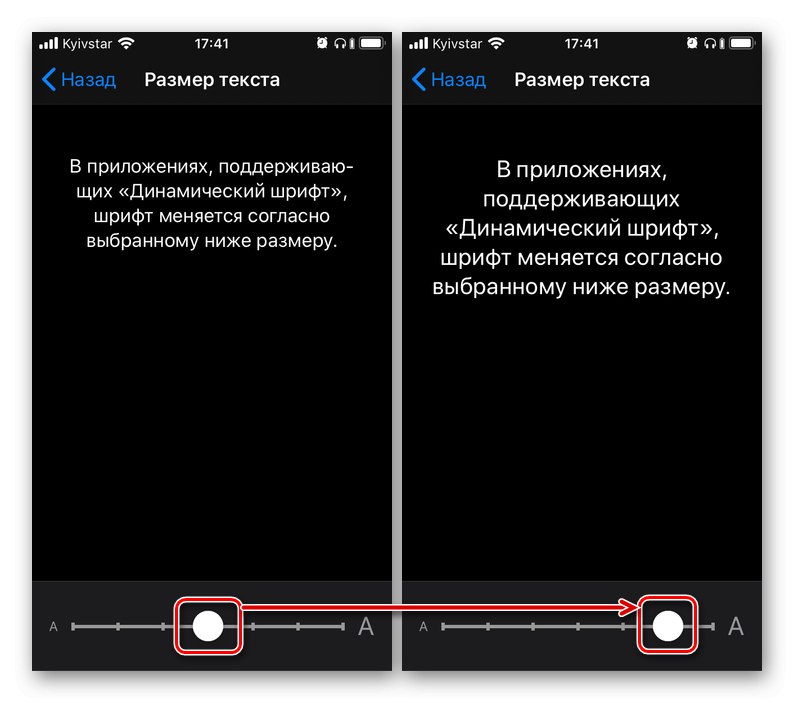
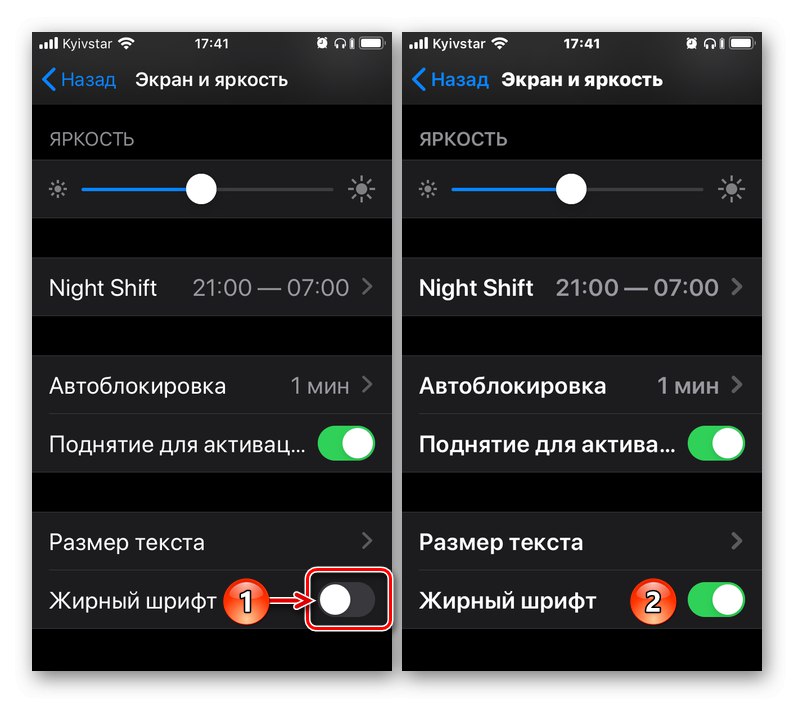
متأسفانه عملکرد "قلم پویا" نه تنها با بسیاری از برنامه های شخص ثالث ، بلکه همچنین با برخی از برنامه های استاندارد کار نمی کند. به عنوان مثال ، در Safari ، متن در سایت ها افزایش نمی یابد ، اگرچه اندازه قلم در تنظیمات مرورگر و منوهای آن تغییر می کند.
گزینه 2: تنظیمات برنامه شخص ثالث
در برخی از برنامه ها ، به ویژه اگر پیام رسان فوری یا مشتری شبکه اجتماعی باشند ، که در آن ارتباط از طریق مکاتبات و خواندن پیام ها نقش مهمی دارد ، توانایی داخلی برای افزایش اندازه قلم از پیش تعیین شده وجود دارد. این شامل مشتریان توییتر و تلگرام... با استفاده از مثال آنها ، ما نحوه حل مشکل امروز خود را در مواردی که اجازه تغییر در تنظیمات سیستم را نمی دهد ، بررسی خواهیم کرد.
توجه داشته باشید: دستورالعمل های زیر ممکن است برای برنامه های دیگر مرتبط باشد ، در این تنظیمات امکان افزایش فونت وجود دارد. نام برخی (یا بیشتر) موارد ممکن است متفاوت باشد (و به احتمال زیاد متفاوت خواهد بود) ، اما باید در توصیفاتی تمرکز کرد که از نظر معنا و منطق نزدیک باشند.
توییتر
- برنامه را باز کنید ، از سمت چپ به راست صفحه را بکشید تا منوی آن باز شود و به بخش بروید "تنظیمات و حریم خصوصی".
- در بلوک "تنظیمات عمومی" روی مورد ضربه بزنید "فیلم و صدا".
- با حرکت دادن نوار لغزنده سیستم مشابه و تمرکز روی پیش نمایش با متن ، اندازه قلم دلخواه خود را انتخاب کنید.
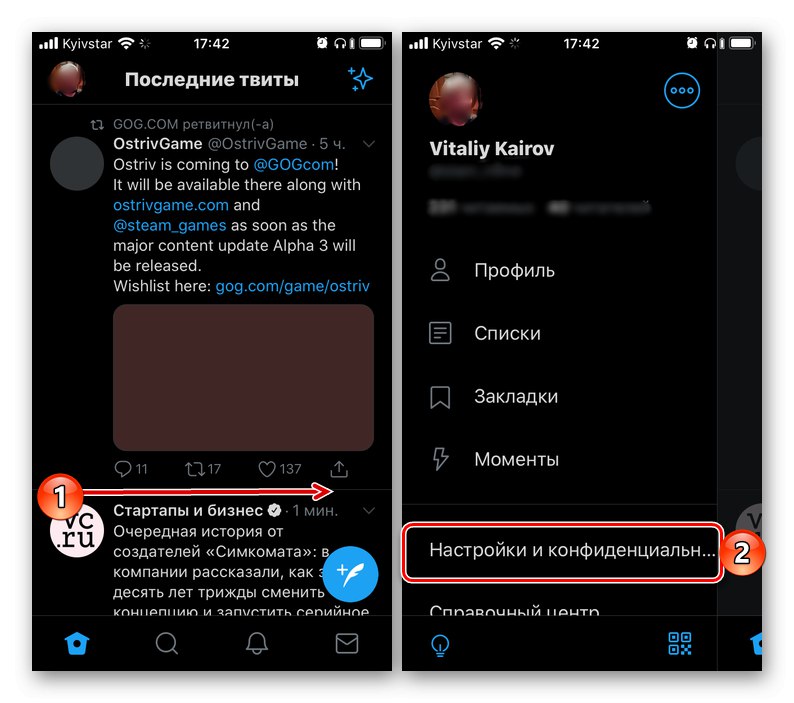
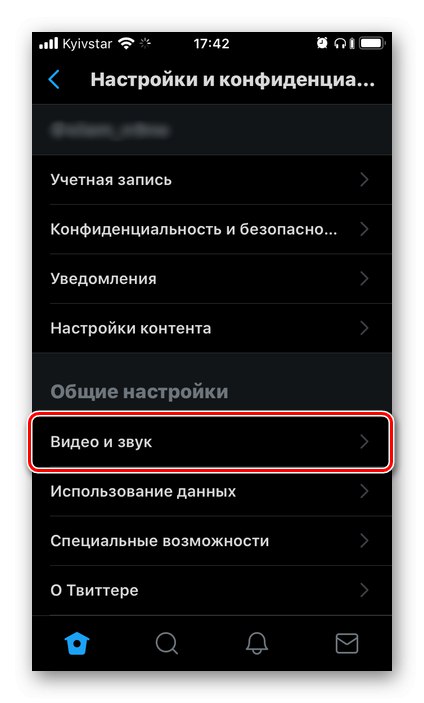
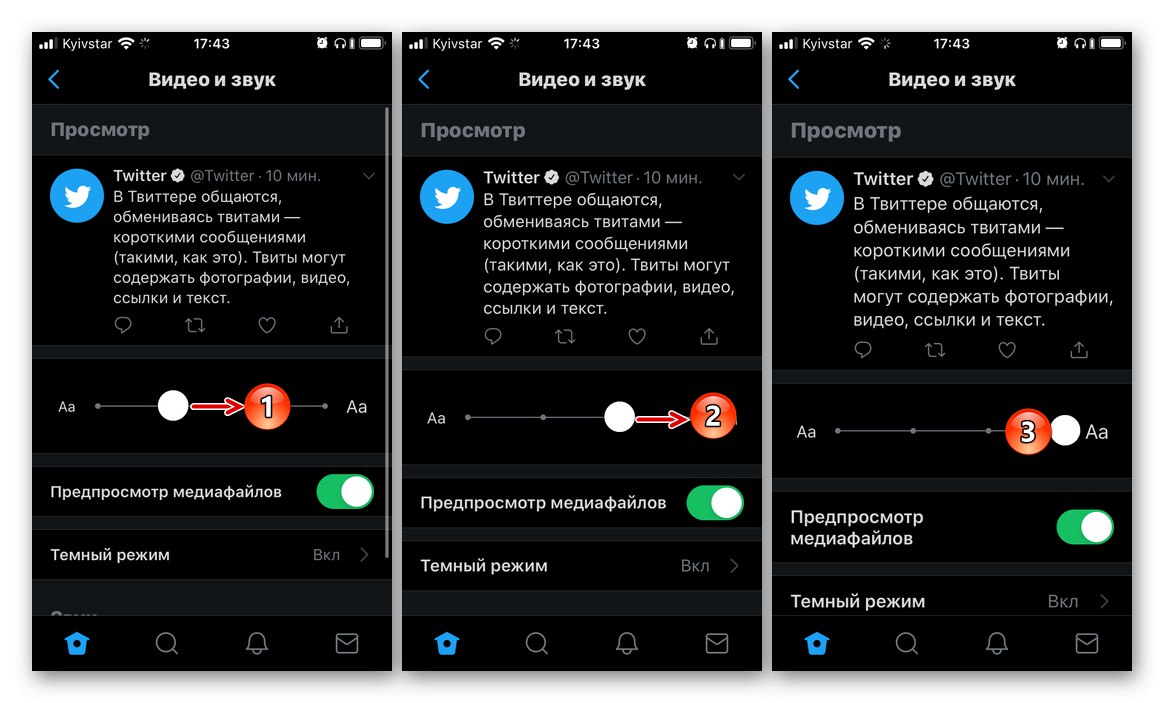
تلگرام
- پس از راه اندازی برنامه ، به برگه بروید "تنظیمات"و سپس به بخش "ثبت".
- کمی به لیست گزینه های موجود بروید و سپس در بلوک بروید "اندازه متن" لغزنده را به سمت راست حرکت دهید ، شبیه به آنچه در همه موارد بالا ذکر شد.
- با تمرکز بر نمایشگر آن در قسمت پیش نمایش یا باز کردن رابط اصلی یا یکی از چت ها ، اندازه مطلوب قلم را انتخاب کنید.
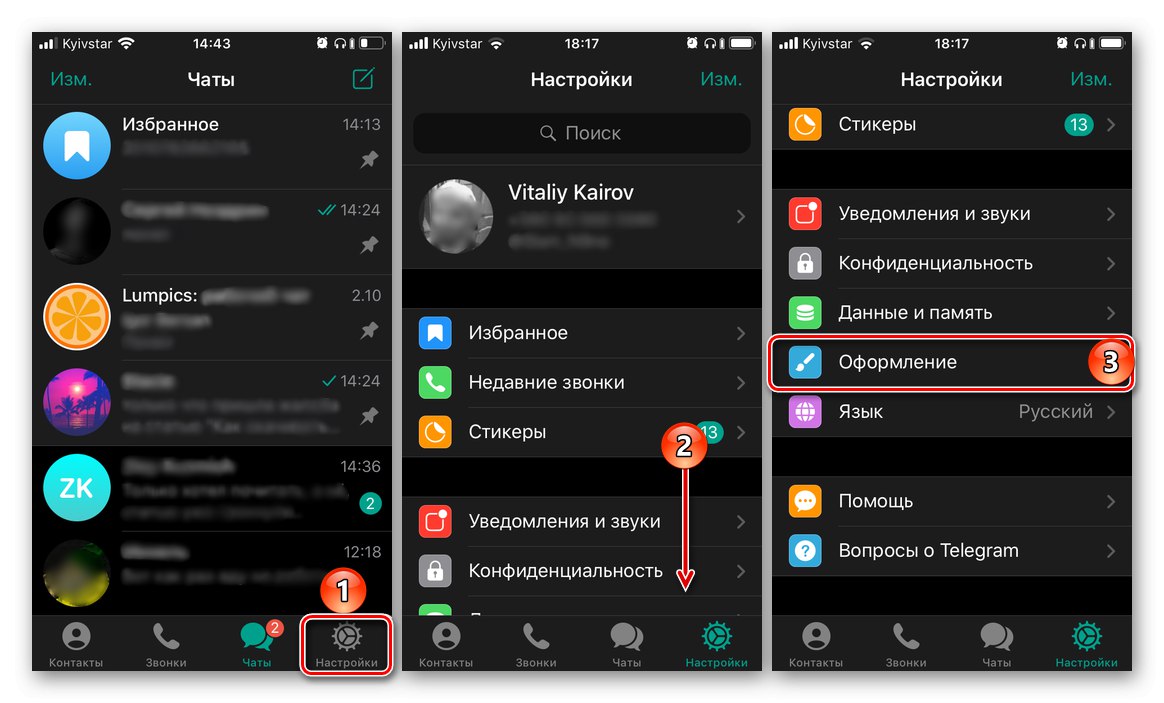
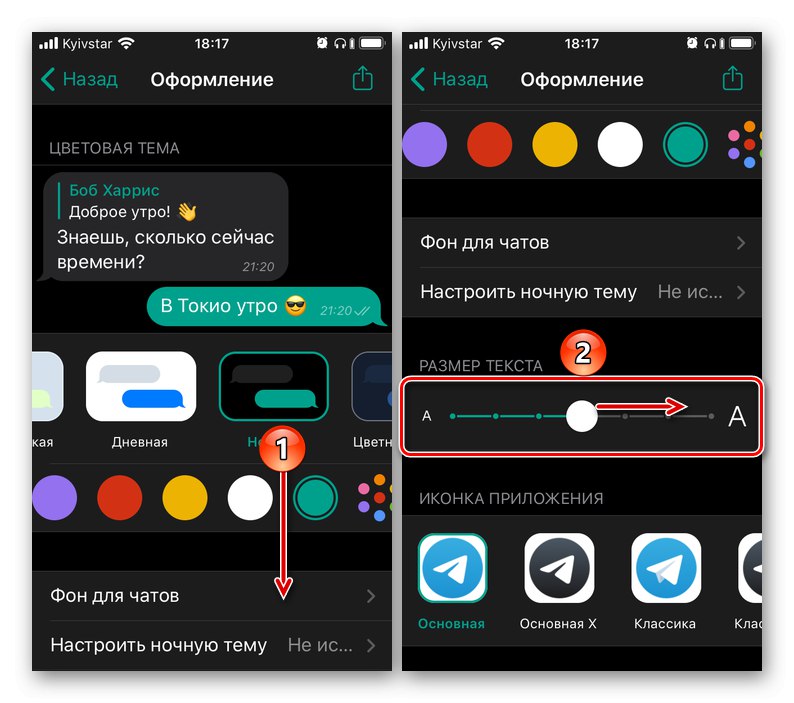
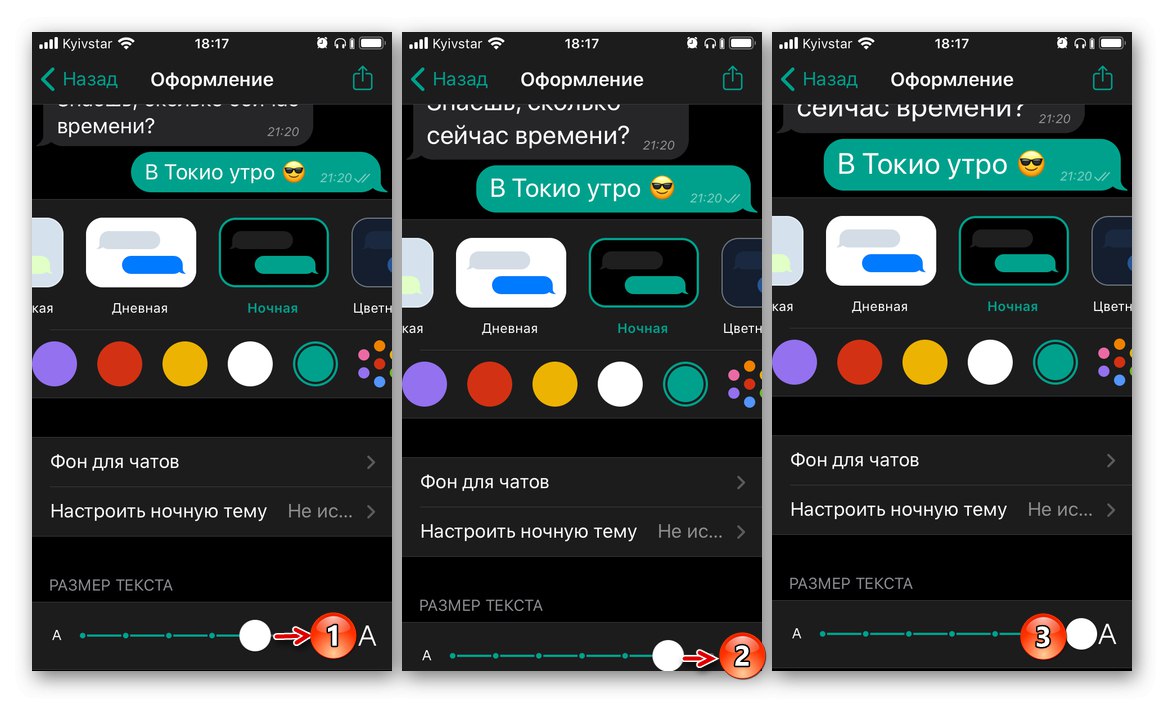
همانطور که از تصویر زیر مشاهده می کنید ، در تلگرام می توانید متن اصلی (برچسب ها در رابط کاربری و محتوای پیام ها) را افزایش دهید ، اما متن تو در تو را نه - بنابراین ، به عنوان مثال ، فونت در پیش نمایش پیوندها افزایش نمی یابد.
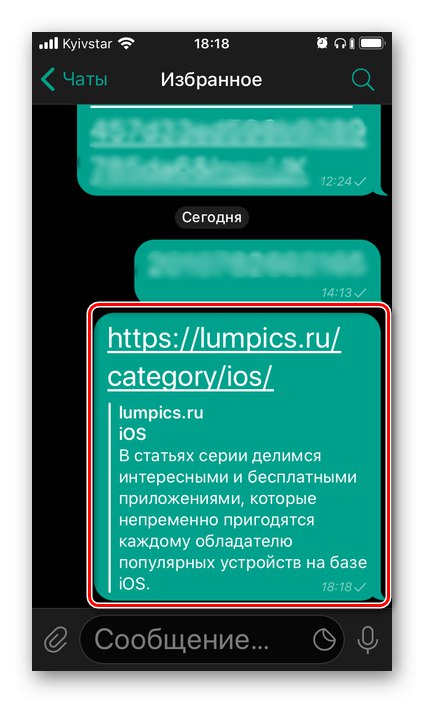
با رعایت توصیه های فوق ، می توانید اندازه قلم را در هر برنامه شخص ثالث افزایش دهید ، به شرطی که از این ویژگی پشتیبانی کند.
افزایش اندازه قلم فراتر از مقادیر قابل قبول
اگر حداکثر اندازه قلم را تنظیم کرده باشید ، اما به نظر نمی رسد آنقدر بزرگ باشد که بتواند این مقدار را فراتر از حد مجاز تغییر دهد ، باید به تنظیمات قابلیت دسترسی مراجعه کنید. مراحل لازم برای این کار برای iOS 13 فعلی و نسخه قبلی 12 و همچنین مراحل قبل از انتشار کمی متفاوت است.
iOS 13 و بالاتر
- با استفاده از دستورالعمل های بالا ، اندازه قلم را به حداکثر ممکن افزایش دهید. به لیست اصلی برگردید "تنظیمات" و به بخش بروید "دسترسی جهانی".
- مورد را انتخاب کنید "نمایشگر و اندازه"، و سپس "متن بزرگ شده".
- سوئیچ مقابل مورد را به موقعیت فعال ببرید "اندازه های بزرگتر"، سپس قلم را تا جایی که صلاح می دانید تغییر دهید.
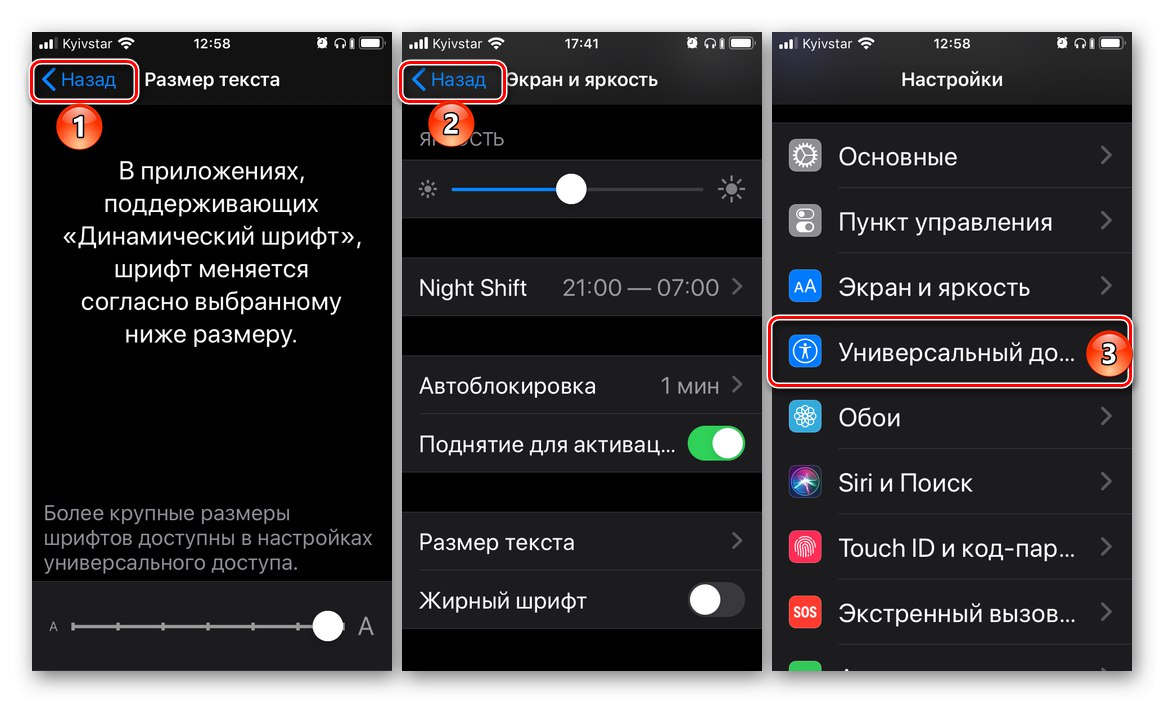
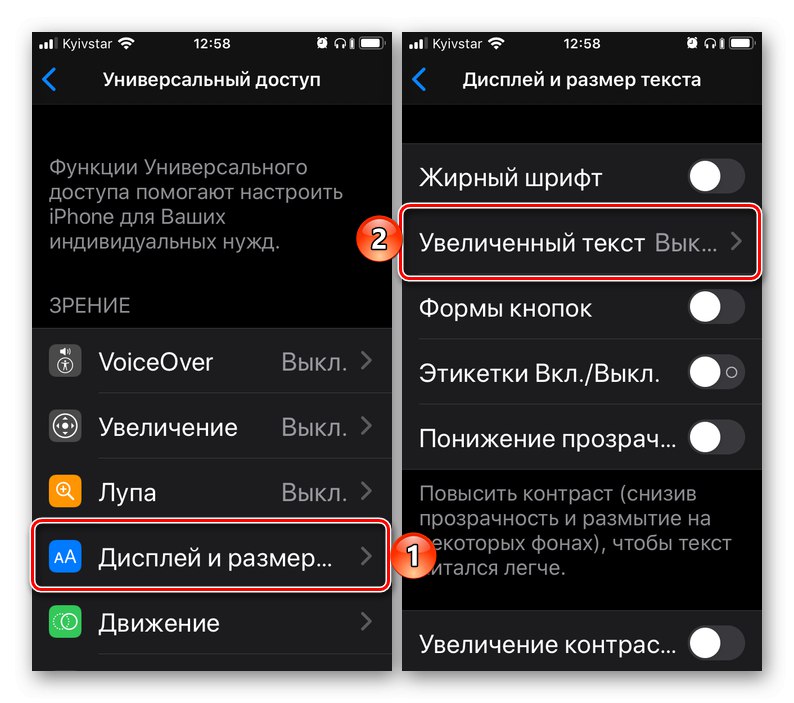
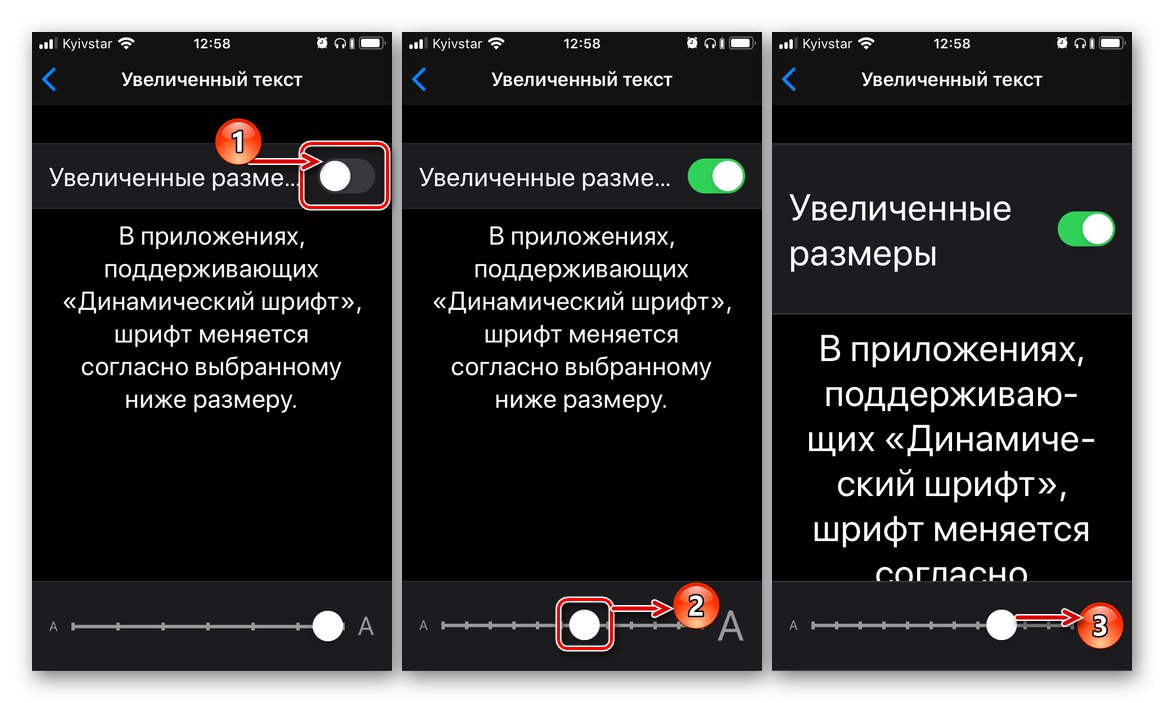
iOS 12 به پایین
- که در "تنظیمات" آیفون به بخش بروید "پایه ای".
- روی مورد ضربه بزنید "دسترسی جهانی"و سپس در بلوک "چشم انداز" انتخاب کنید "متن بزرگ شده".
- اقدامات بعدی با عملکردهای موجود در iOS 13 تفاوتی ندارند - سوییچ را فعال کنید "اندازه های بزرگتر"، و سپس با حرکت به سمت راست در امتداد مقیاس نشان داده شده روی صفحه ، متن را به مقدار دلخواه برسانید.
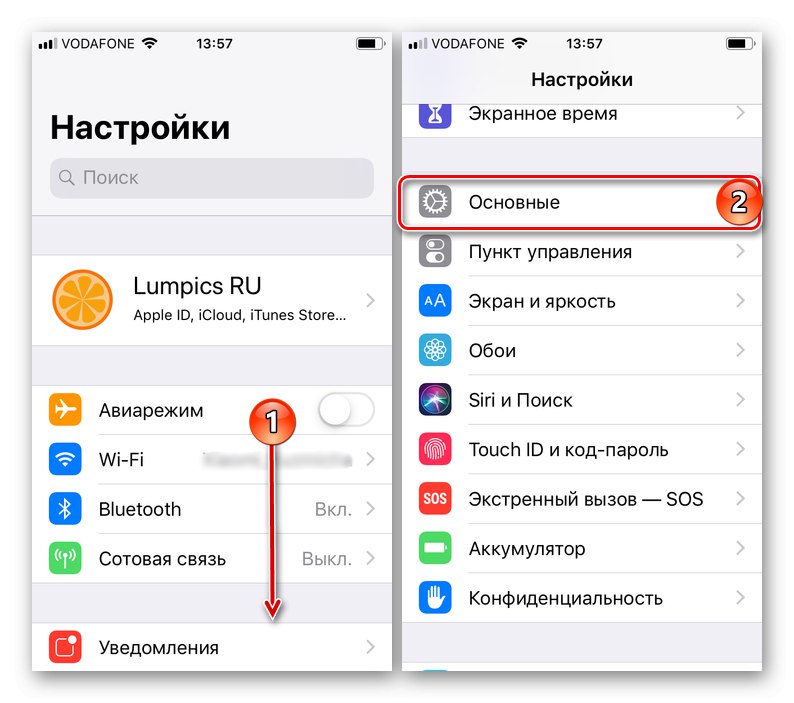
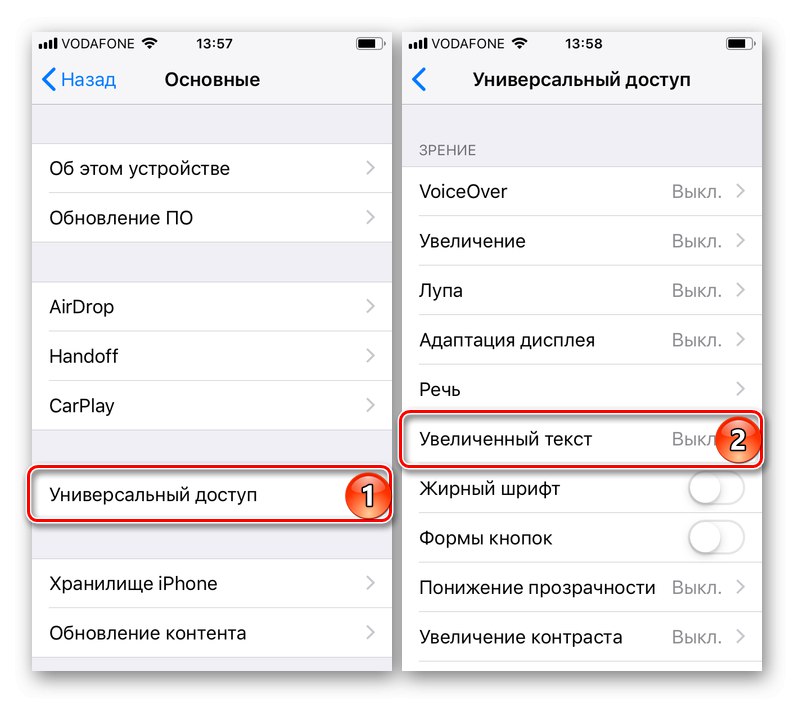
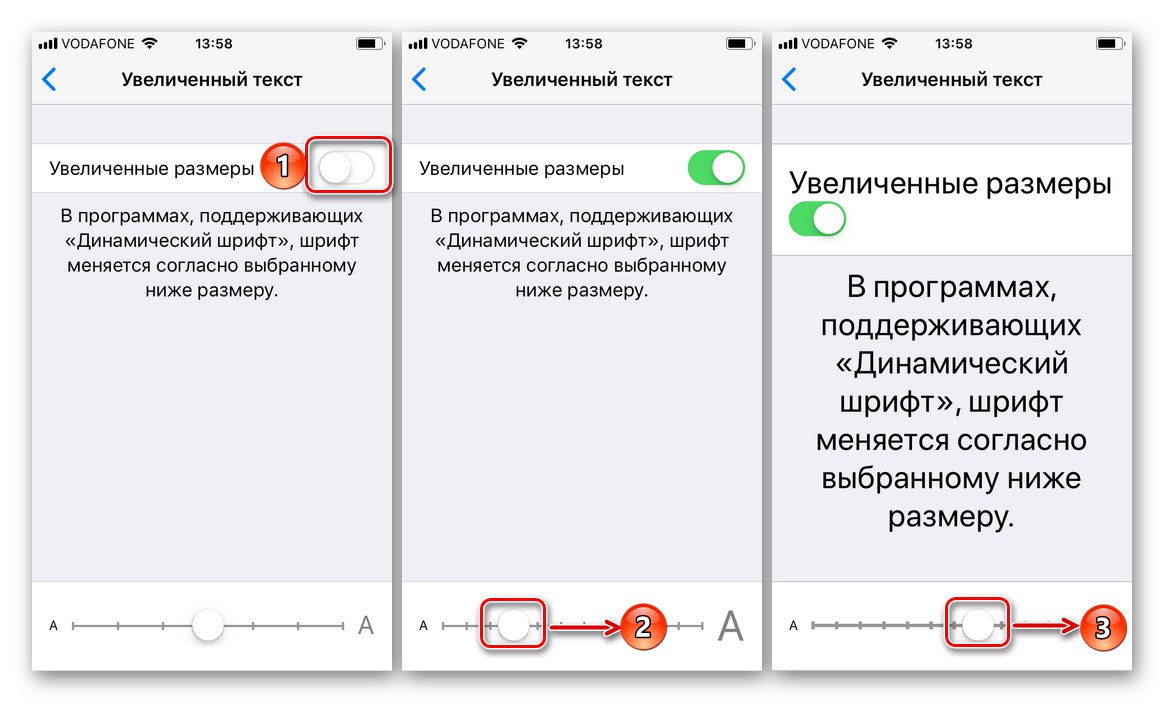
توجه داشته باشید که با حداکثر اندازه قلم روی تنظیم شده است "تنظیمات"، برخی از برچسب ها روی صفحه نمایش قرار ندارند. اگر از طریق "دسترسی جهانی" حتی ارزش بیشتری تعیین کنید ، آنها قطع می شوند. علاوه بر این ، تغییرات ایجاد شده در این بخش نه تنها متن ، بلکه تعداد دیگری از عناصر سیستم از جمله ابزارک ها و اعلان ها را نیز افزایش می دهد.
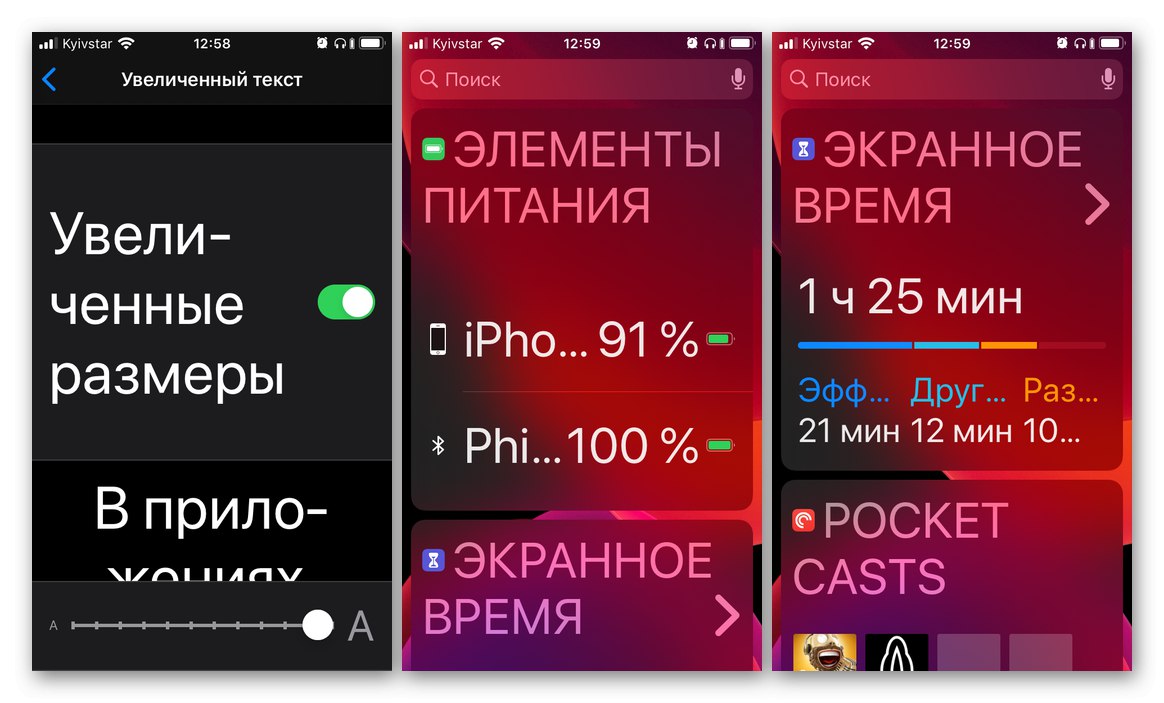
نتیجه
همانطور که مشاهده می کنید ، افزایش اندازه قلم در آیفون کار دشواری نیست و حتی می توانید آن را روی مقداری بزرگتر از مقدار پیش فرض تنظیم کنید. بسیاری از برنامه های شخص ثالث که تحت پوشش این ویژگی نیستند گزینه های دیگری برای تغییر اندازه متن ارائه می دهند.